لا يمكن لبرنامج إعداد تثبيت 2010 خطأ 1402 فتح مفتاح التسجيل
حذف Grooveex.dll كانت واحدة من المشكلتين اللتين صادفتهما مؤخرًا أثناء إعادة تثبيت Office 2010 في Windows 7. هذا المنشور سيركز على تثبيت الخطأ 1402 حيث لا يمكن لبرنامج إعداد Office 2010 فتح مفتاح التسجيل المسمى غير معروف / مكون / [أرقام عشوائية]. يتطلب إصلاح هذه المشكلة فنجانًا من القهوة والصبر.
يتم عرض هذا الخطأ فقط عندما لا تحتوي مفاتيح التسجيل على إذن المسؤول. ولكنك قمت بتسجيل الدخول كمسؤول ، أليس كذلك؟ كما يحدث ، يمكن لبعض الإعداد أن يفسد أذونات التسجيل ومثبت Office 2010 ليس استثناءً.
سيؤدي إدخال السطر التالي في موجه الأوامر إلى حل المشكلة لمعظم الأشخاص ،
secedit / config / cfg٪ windir٪ \ inf \ defltbase.inf / db defltbase.sdb / verbose
لكنها لم تنجح معي. إذا لم تنجح معك أيضًا ، فاتبع الطريقة الثانية أدناه.
تحميل SubInAcl، أداة سطر أوامر من Microsoft تمكن المسؤولين من الحصول على معلومات الأمان حول الملفات وخدمات مفاتيح التسجيل وما إلى ذلك. سيتم التثبيت إلى مجلد Program Files ، ونسخ ملف SUBINACL.EXE إلى مجلد / Windows / System 32.
الآن قم بإنشاء مفكرة جديدة والصق الرمز التالي فيها ؛
أعد تسمية المفكرة لإعادة تعيين الامتداد وتغييره إلى cmd ، وسيصبح الاسم الكامل "reset.cmd" كما هو موضح في لقطة الشاشة أدناه. قم بتشغيل هذا الملف كمسؤول.
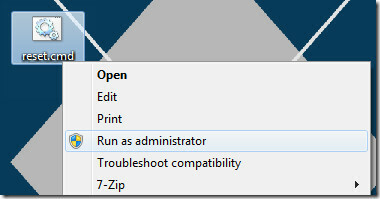
ستستغرق العملية الآن عدة دقائق ، لا تغلق النافذة ما قد يأتي. بمجرد اكتمال العملية ، سيتم إغلاق نافذة سطر الأوامر تلقائيًا ويمكنك بعد ذلك تثبيت Office 2010 بنجاح.
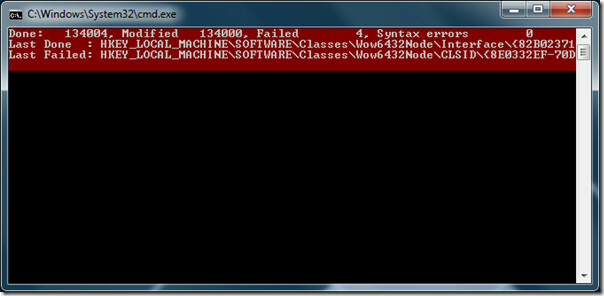
تحديث: شارك مايك في التعليقات أدناه الطريقة التي عملت له ولغيره ، الطريقة هي على النحو التالي:
تمكنت من الحصول على التثبيت يعمل مع Win7 64 بت. عندما تحصل على الخطأ: "لا يمكن لبرنامج الإعداد فتح مفتاح التسجيل المسمى" المفتاح التالي هو ما تريد البحث عنه في التسجيل. بمجرد العثور على المفتاح (كان ملكي في hklm \ software \ Microsoft \ Windows \ CurrentVersion \ Installer \ UserData \ S-1-5-18 \ Components) ، ستلاحظ أن هناك مفاتيح فرعية تحتها ليس لديك أي إذن بها. أولاً ، انقر بزر الماوس الأيمن فوق المفتاح العلوي (واحد في رسالة الخطأ) وانقر فوق الأذونات. ثم انقر فوق متقدم ثم علامة التبويب المالك. تأكد من أن المشرفين مدرجون كمالك ، ثم انقر فوق خانة الاختيار "استبدال المالك في الحاويات الفرعية ...". عند الضغط على "موافق" ، ستحصل على أخطاء ولكن لا بأس. تحقق الآن من "التحكم الكامل" في الأذونات الخاصة بمجموعة المسؤولين ثم انقر فوق الزر خيارات متقدمة مرة أخرى. ثم تحقق من "استبدال كافة أذونات الكائنات التابعة ...". انقر فوق موافق. مرة أخرى ، قد تحصل على أخطاء ولكن لا بأس. ستلاحظ أن لديك أذونات للمفاتيح الفرعية الآن.
لسوء الحظ ، هناك أكثر من مفتاح مؤثر. إذا قمت بتشغيل الإعداد مرة أخرى ، فسوف تحصل على خطأ في مفتاح آخر. انتهى بي الأمر إلى البحث عن أي مفتاح في منطقة المكونات يحتوي على سهم يوضح إمكانية توسيعها. أي واحد من هؤلاء الذين لم أسمح لهم بذلك ، لقد تغيرت كما هو أعلاه. أعتقد أنه كان هناك حوالي 7 أو 8 أخرى. في النهاية ، نجح التثبيت وأعمل الآن. عملية طويلة لكنها عملت بالنسبة لي.
بحث
المشاركات الاخيرة
PowerPoint 2010: تغيير لون السمة التطبيقية بسرعة
يتضمن PowerPoint 2010 عددًا من الأدوات ذات الصلة بتصميم الشريحة للس...
PowerPoint 2010: الانتقال إلى حامل مكان المحتوى التالي في شرائح العرض التقديمي [اختصار]
لا تريد إنشاء شرائح جديدة يدويًا في عرضك التقديمي ، وتبحث عن طريقة ...
تعيين المدة الزمنية للانتقال إلى الشريحة التالية [PowerPoint 2010]
أثناء تقديم عرض تقديمي طويل ، غالبًا ما يصبح التبديل إلى الشريحة ال...

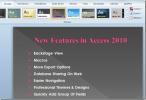
![PowerPoint 2010: الانتقال إلى حامل مكان المحتوى التالي في شرائح العرض التقديمي [اختصار]](/f/3cdceb1f47a7cf9703b1c5d0bbe5239a.jpg?width=680&height=100)
![تعيين المدة الزمنية للانتقال إلى الشريحة التالية [PowerPoint 2010]](/f/7ecc281d4777a46cf77d626e9936d4ac.jpg?width=680&height=100)